Saltar a hojas de trabajo alfabéticas (Microsoft Excel)
Si tiene un libro de trabajo que contiene bastantes hojas de trabajo, es posible que esté buscando una forma más fácil de saltar a un grupo específico de hojas de trabajo, en lugar de usar las flechas de desplazamiento cerca de las pestañas de la hoja de trabajo. Por ejemplo, es posible que desee ingresar una sola letra y que Excel muestre la primera hoja de trabajo que comienza con esa letra. Hay una forma de hacer esto directamente dentro de Excel. Simplemente siga estos dos pasos si está utilizando Excel 2007 o Excel 2010:
-
Haga clic derecho en las flechas de desplazamiento en el lado izquierdo de las pestañas.
Excel muestra un menú contextual que incluye muchos de los nombres de las pestañas de la hoja de trabajo.
-
Haga clic en la opción Más hojas. Excel muestra el cuadro de diálogo Activar.
Si está utilizando Excel 2013, el proceso de mostrar el cuadro de diálogo Activar es mucho más simple: simplemente haga clic con el botón derecho en las áreas de desplazamiento y aparecerá el cuadro de diálogo Activar, que contiene una lista de todas sus hojas de trabajo. (Ver figura 1)
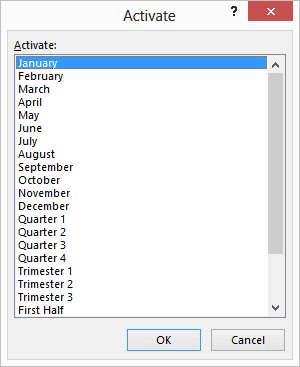
Figura 1. El cuadro de diálogo Activar.
Para usar el cuadro de diálogo Activar, simplemente presione la primera letra del nombre de la hoja de trabajo que desee. Se selecciona la primera hoja de trabajo que comienza con la letra. Si continúa presionando la misma letra, entonces se selecciona la siguiente hoja de trabajo que comienza con esa letra. Cuando se selecciona el nombre de la hoja de trabajo deseada, simplemente presione Entrar y esa hoja de trabajo se muestra.
Lo interesante de este enfoque es que no es necesario tener las hojas de trabajo en orden alfabético para usarlo. Cada vez que presiona una letra, Excel selecciona la siguiente hoja de trabajo que comienza con esa letra.
Si bien este enfoque es bastante rápido de usar, algunas personas pueden objetar porque implica el uso tanto del mouse como del teclado. Algunas personas prefieren usar estrictamente el teclado. En este caso, es mejor si ordena las hojas de trabajo alfabéticamente (como se explica en otros números de ExcelTips) y luego usa una macro para abrir el área deseada de la hoja de trabajo.
La siguiente macro funcionará:
Sub GoToSheet()
Dim iTemp As Integer Dim sSheet As String Dim sThisOne As String
sSheet = InputBox("Enter first letter of sheet", _ "Go to sheet", Left(ActiveSheet.Name, 1))
If sSheet = "" Then Exit Sub sSheet = UCase(Left(sSheet, 1))
iTemp = 0 For i = 1 To ThisWorkbook.Sheets.Count sThisOne = UCase(Left(ThisWorkbook.Sheets(i).Name, 1))
If sThisOne = sSheet Then iTemp = i Exit For End If Next i If iTemp > 0 Then ThisWorkbook.Sheets(iTemp).Activate End If End Sub
Ahora, asigne una tecla de método abreviado a la macro, como Ctrl + G. De ahora en adelante, simplemente puede presionar Ctrl + G, escribir una letra y luego presionar Enter.
Se selecciona la primera hoja de trabajo que comienza con la letra que especificó.
Una solución final es crear su propio «índice» o «TOC» para sus hojas de trabajo. Inserte una hoja de trabajo en blanco al principio del libro de trabajo, luego agregue hipervínculos a las otras hojas de trabajo en su libro de trabajo.
Alguien podría hacer clic en el hipervínculo, que luego mostraría la hoja de trabajo a la que hace referencia el hipervínculo.
Configurar hipervínculos de esta manera es definitivamente más trabajo, pero tiene ventajas que no ofrecen los otros métodos descritos hasta ahora.
Primero, los usuarios no necesitan saber en absoluto el nombre de la hoja de trabajo. En segundo lugar, puede utilizar varias «palabras clave» como enlaces, cada una de las cuales conduce a la misma hoja de trabajo. De esta manera, el libro de trabajo general se vuelve más accesible para diferentes usuarios. Finalmente, las hojas pueden estar en el orden deseado, en lugar de ponerlas en orden alfabético.
_Nota: _
Si desea saber cómo usar las macros descritas en esta página (o en cualquier otra página de los sitios ExcelTips), he preparado una página especial que incluye información útil.
link: / excelribbon-ExcelTipsMacros [Haga clic aquí para abrir esa página especial en una nueva pestaña del navegador].
ExcelTips es su fuente de formación rentable en Microsoft Excel.
Este consejo (12569) se aplica a Microsoft Excel 2007, 2010 y 2013. Puede encontrar una versión de este consejo para la interfaz de menú anterior de Excel aquí:
link: / excel-Jumping_to_Alphabetic_Worksheets [Saltar a hojas de trabajo alfabéticas].